Les histogrammes, qui ont l'avantage d'être un type de diagramme visuellement parlant, permettent d'afficher des données continues dans des colonnes ordonnées. Les histogrammes s'avèrent utiles en cas d'utilisation d'ensembles de points de données de taille supérieure. Un histogramme est essentiellement une distribution de fréquence dans laquelle les valeurs de données sources sont regroupées en groupes ou en intervalles de classe. Les hauteurs de colonne représentent un total de fréquence du nombre d'attributs classés dans chaque groupe. Cela signifie que les valeurs de données exactes ne peuvent pas être lues à partir de l'histogramme, mais également qu'il est plus difficile de comparer plusieurs jeux de données à l'aide d'un histogramme.
- Cliquez sur le menu Affichage, pointez sur Diagrammes, puis cliquez sur le bouton Créer un diagramme.
 .
.
- Cliquez sur la flèche de la liste déroulante Type de diagramme et sélectionnez le type Histogramme.
- Cliquez sur la flèche de la liste déroulante Couche/Table et sélectionnez la couche ou table contenant les valeurs de données à représenter.
- Cliquez sur la flèche de la liste déroulante Champ de la valeur et sélectionnez le champ de valeurs à représenter. L'assistant affiche la version initiale du diagramme.
- Cochez la case Ajouter à la légende si vous souhaitez ajouter une légende au diagramme.
- Cochez la case Afficher les étiquettes (points) pour afficher les barres de l'histogramme étiquetées à l'aide de la plage des limites contenue dans chaque groupe.
- Modifiez l'apparence des barres de l'histogramme à l'aide du contrôle Couleur.
- Modifiez le contrôle Nombre de groupes pour augmenter ou réduire le nombre de groupes dans l'histogramme.
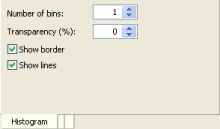
- Le contrôle Transparence (%) vous permet d'ajuster la transparence de l'histogramme. Par défaut, l'histogramme de chaque série est opaque (0 % de transparence). Si vous utilisez plusieurs séries, la transparence vous permet d'afficher les parties masquées de l'histogramme.
- Désactivez l'option Afficher la bordure si vous ne souhaitez pas afficher une ligne de périmètre autour de l'histogramme.
- Désactivez l'option Afficher les lignes si vous ne souhaitez pas afficher une ligne verticale distinguant les groupes de l'histogramme.
- Cliquez sur Suivant pour passer à la seconde page de l'assistant dans laquelle les propriétés générales du diagramme sont définies.